360安全卫士怎样关闭360文档保护-360安全卫士关闭360文档保护技巧
来源:插件之家
时间:2023-03-28 18:54:38 122浏览 收藏
小伙伴们对文章编程感兴趣吗?是否正在学习相关知识点?如果是,那么本文《360安全卫士怎样关闭360文档保护-360安全卫士关闭360文档保护技巧》,就很适合你,本篇文章讲解的知识点主要包括。在之后的文章中也会多多分享相关知识点,希望对大家的知识积累有所帮助!
360安全卫士怎样关闭360文档保护?360安全卫士是一款可以保护电脑的安全软件,里面还有很多好用的功能,有个3620文档保护功能可以很好的保护我们的文档安全,有小伙伴不想使用这个功能了,应该如何关闭呢,小编下面整理了360安全卫士关闭360文档保护技巧,感兴趣的话,跟着小编一起往下看看吧!

360安全卫士关闭360文档保护技巧
1、进入软件,点击上方菜单栏中的"我的电脑"选项,如图所示。
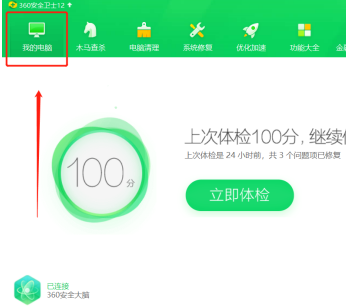
2、接着点击右侧中的"安全防护中心"按钮,如图所示。

3、在打开的新界面中,点击其中的"进入防护"选项,如图所示。
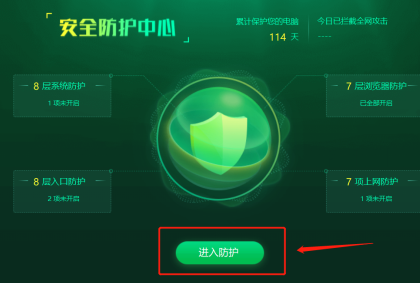
4、接着切换到上方的"上网防护体系"选项中,如图所示。
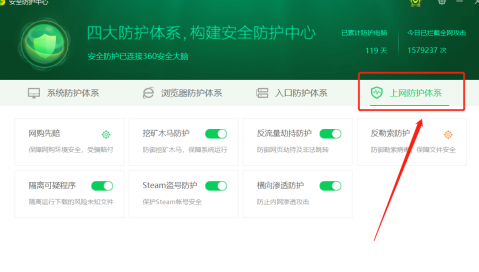
5、然后点击其中的"反勒索防护"选项,如图所示。
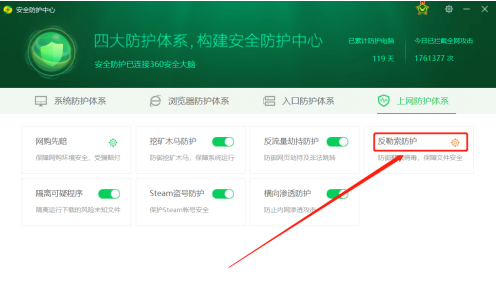
6、在弹出的窗口界面中,将"开启360文档保护"右侧的开关按钮关闭,如图所示。
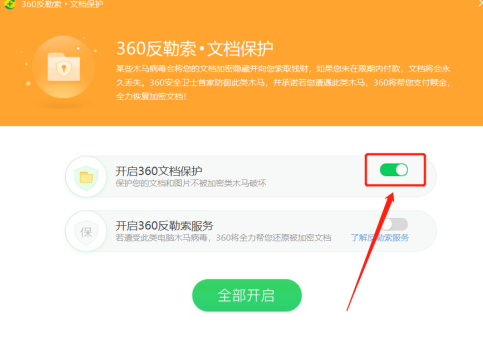
7、最后点击提示窗中的"确定"就可以了,如图所示。
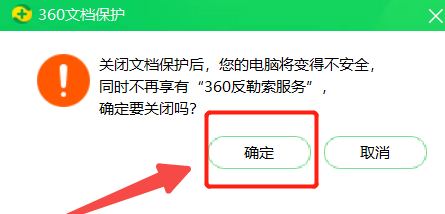
以上就是本文的全部内容了,是否有顺利帮助你解决问题?若是能给你带来学习上的帮助,请大家多多支持golang学习网!更多关于文章的相关知识,也可关注golang学习网公众号。
声明:本文转载于:插件之家 如有侵犯,请联系study_golang@163.com删除
相关阅读
更多>
-
501 收藏
-
501 收藏
-
501 收藏
-
501 收藏
-
501 收藏
最新阅读
更多>
-
426 收藏
-
364 收藏
-
371 收藏
-
281 收藏
-
147 收藏
-
353 收藏
-
382 收藏
-
172 收藏
-
245 收藏
-
186 收藏
-
201 收藏
-
448 收藏
课程推荐
更多>
-

- 前端进阶之JavaScript设计模式
- 设计模式是开发人员在软件开发过程中面临一般问题时的解决方案,代表了最佳的实践。本课程的主打内容包括JS常见设计模式以及具体应用场景,打造一站式知识长龙服务,适合有JS基础的同学学习。
- 立即学习 543次学习
-

- GO语言核心编程课程
- 本课程采用真实案例,全面具体可落地,从理论到实践,一步一步将GO核心编程技术、编程思想、底层实现融会贯通,使学习者贴近时代脉搏,做IT互联网时代的弄潮儿。
- 立即学习 516次学习
-

- 简单聊聊mysql8与网络通信
- 如有问题加微信:Le-studyg;在课程中,我们将首先介绍MySQL8的新特性,包括性能优化、安全增强、新数据类型等,帮助学生快速熟悉MySQL8的最新功能。接着,我们将深入解析MySQL的网络通信机制,包括协议、连接管理、数据传输等,让
- 立即学习 500次学习
-

- JavaScript正则表达式基础与实战
- 在任何一门编程语言中,正则表达式,都是一项重要的知识,它提供了高效的字符串匹配与捕获机制,可以极大的简化程序设计。
- 立即学习 487次学习
-

- 从零制作响应式网站—Grid布局
- 本系列教程将展示从零制作一个假想的网络科技公司官网,分为导航,轮播,关于我们,成功案例,服务流程,团队介绍,数据部分,公司动态,底部信息等内容区块。网站整体采用CSSGrid布局,支持响应式,有流畅过渡和展现动画。
- 立即学习 485次学习
